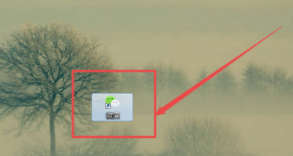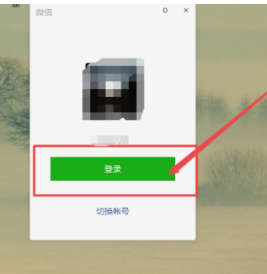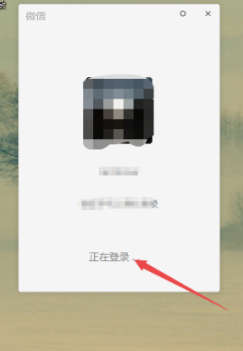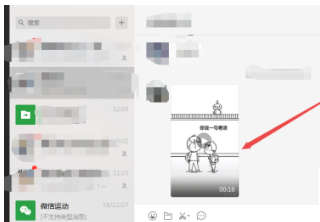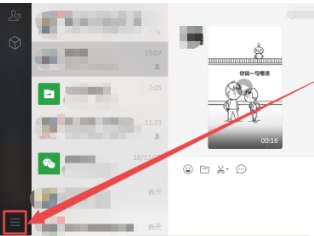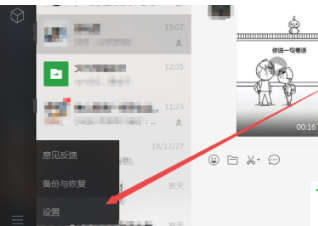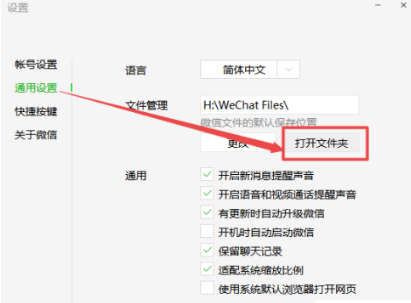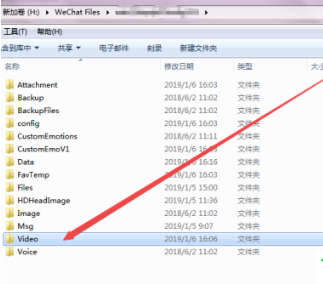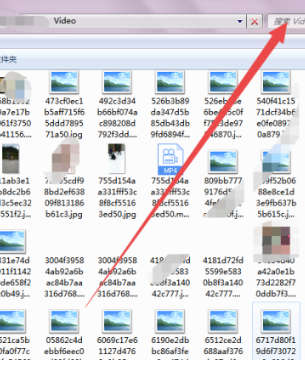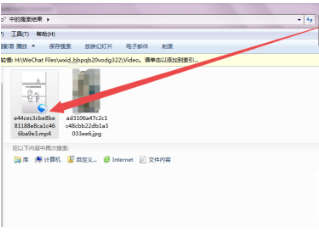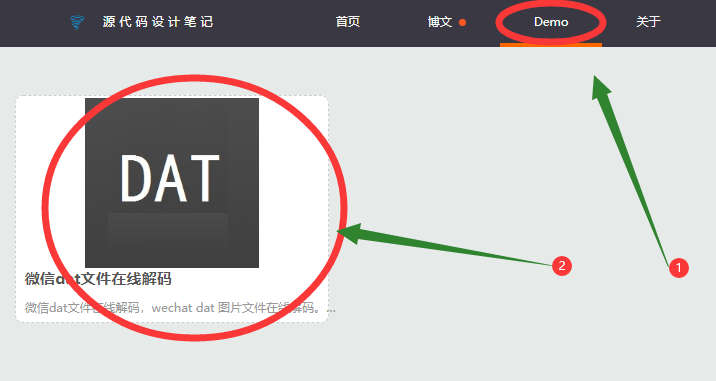电脑端微信,相信很多小伙伴都有在使用,其中的小视频如何才能导出呢?导出后又该如何保存呢?方法很简单,下面小编就来为小伙伴们介绍。
实操步骤:
1. 打开电脑上的微信。
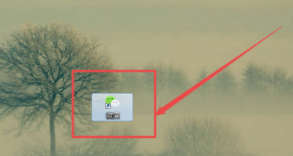
2. 出现下图所示窗口后,点击“登录”,然后在手机端微信上确认。
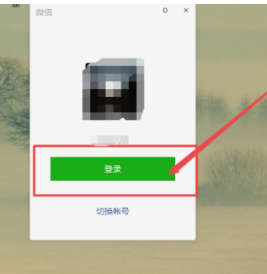
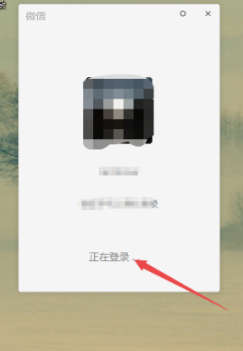
3. 进入微信后,找到我们想要导出的视频。
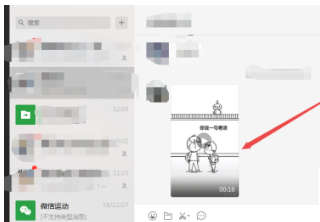
4. 点击左下角的三条横线图标(如下图一箭头所指处),在弹出选项中点击“设置”。
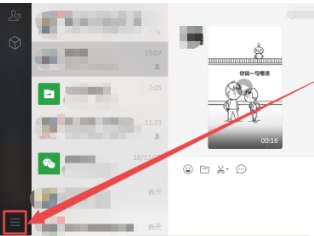
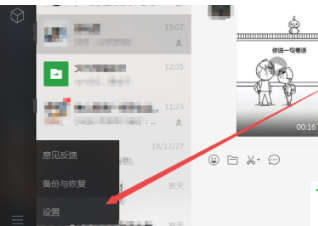
5. 打开设置窗口后,点击左侧列的“通用设置”。进入通用设置界面后,找到并点击“打开文件夹”。
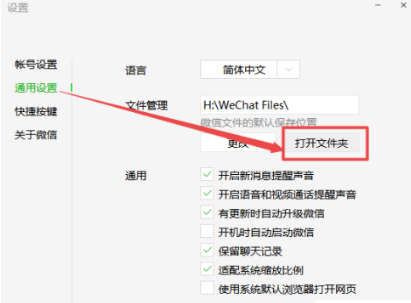
6. 在弹出窗口中找到并双击打开文件夹“Video”。
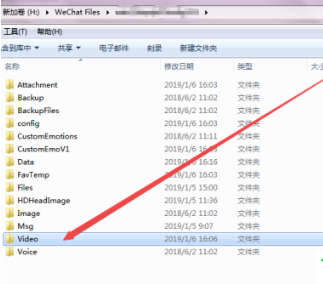
7. 点击右上方的搜索框,根据日期来查找我们想要导出的视频文件。找到后,将其复制即可。
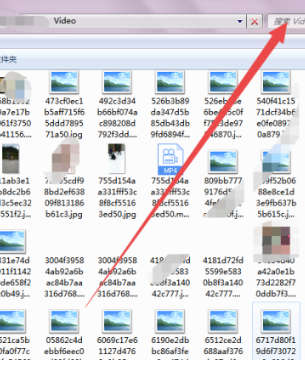
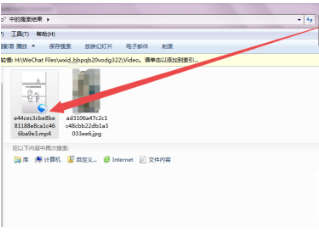
8.如果想恢复安卓版手机微信视频与QQ视频及本手机内相册中的视频,可去百度搜索【源代码设计笔记】下载,进入后点击【DEMO】点击在线解码点击蓝色字体,即可看到工具,希望可以帮到小伙伴们。
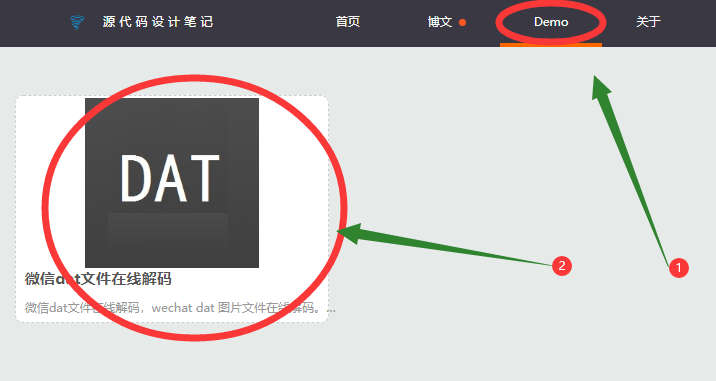
以上就是小编为小伙伴们介绍的在电脑端微信中导出小视频并保存的方法,希望能帮到你~喜欢文章,关注小编,后期会有更的科技资讯。